Você já tirou uma foto perfeita e descobriu que ela estava de lado ou de cabeça para baixo? Saber girar uma foto é uma habilidade importante para quem gosta de fotografia. Se quiser girar uma imagem no celular, computador ou pela internet, este guia oferece todas as instruções.
Girar fotos pode ser fácil, mas existem diferentes maneiras, dependendo do dispositivo que você usa e do que quer fazer. Abordaremos todos os níveis de rotação de imagens, desde o básico até os procedimentos mais complexos, de forma clara e gradual. Não importa o aparelho, você saberá como girar suas imagens de forma ágil e prática.

Neste texto
Parte 1: Como girar uma foto no seu telefone?
Método 1: girar um JPG com o aplicativo Fotos (iPhone e Android)
Tanto dispositivos iPhone quanto Android facilitam a rotação de fotos com apenas alguns toques. É possível fazer isso com o app integrado.
Como girar uma foto no iPhone:
- Abra o aplicativo Fotos no seu iPhone. Encontre e clique na imagem que quer girar. Toque em Editar. Clique no ícone de rotação.
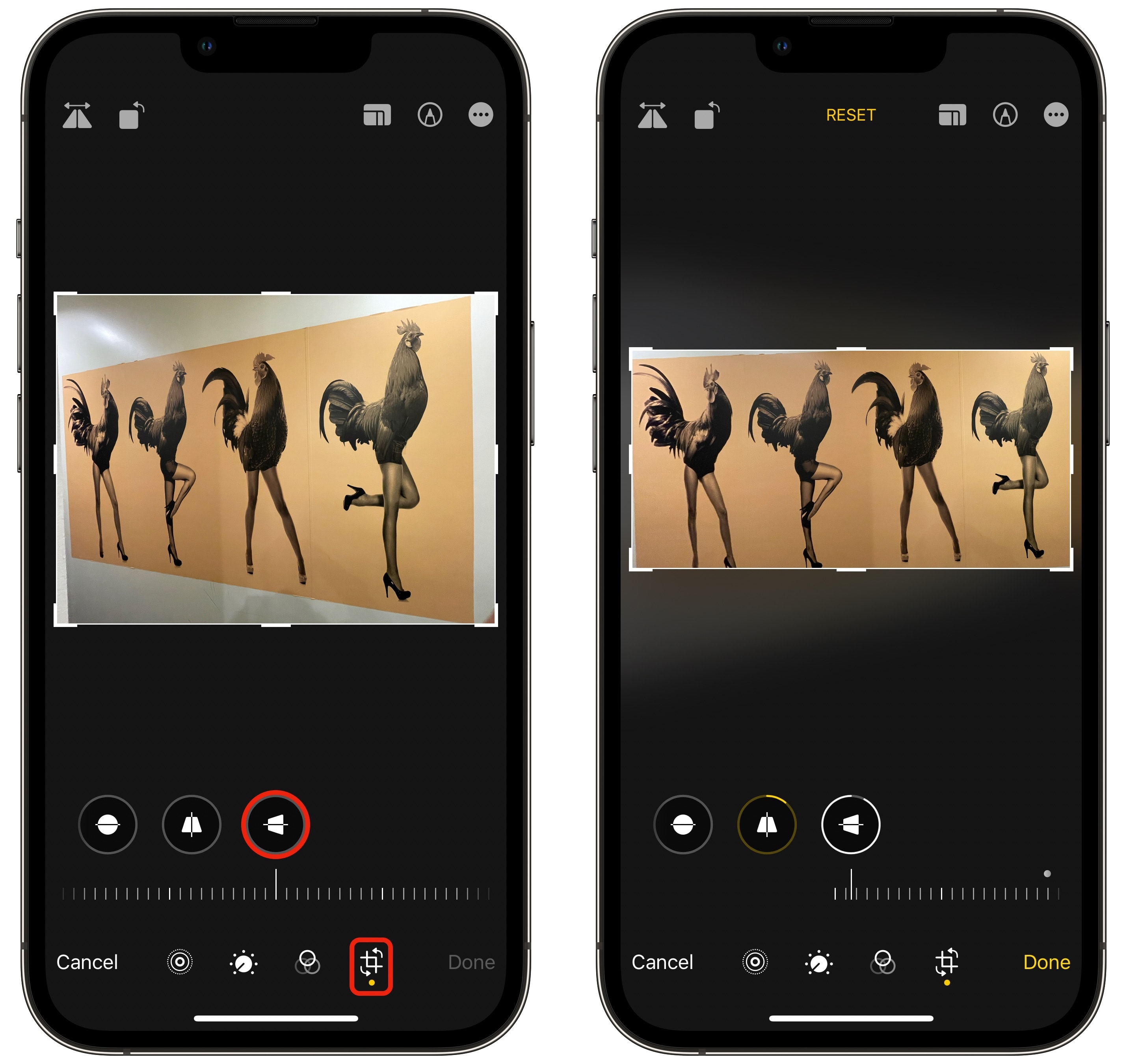
- A cada toque, a imagem roda 90 graus para a direita. Ao finalizar o posicionamento, pressione Concluído para gravar suas edições. Sua imagem girada agora está salva na sua biblioteca de fotos
Como girar uma imagem no Android:
- Abra o aplicativo Fotos. Clique na imagem que pretende girar. Clique em Editar (em geral mostrado como um ícone de lápis). Procure pelo símbolo de rotação na parte inferior da tela, geralmente uma seta em curva.
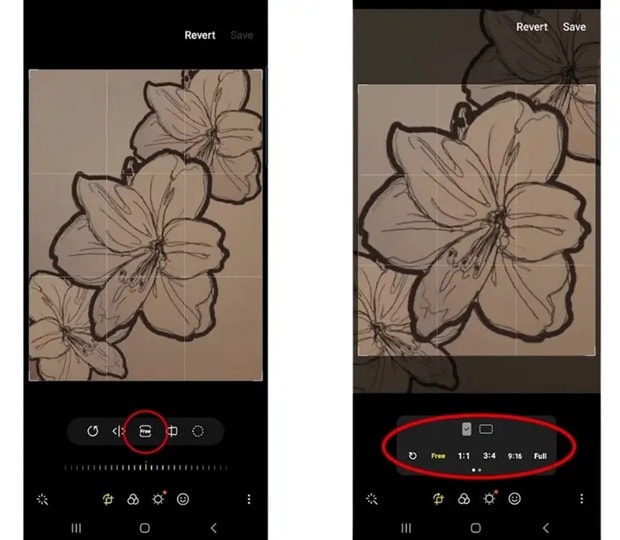
- Cada toque gira a imagem em 90 graus no sentido desejado. Quando terminar, pressione Salvar ou clique no ícone de check. Sua foto girada será colocada no lugar da original na galeria.
Método 2: Como girar fotos com aplicativos de terceiros
Ferramentas de terceiros disponibilizam opções avançadas para controlar melhor a rotação das fotos.
1. Snapseed (iPhone e Android)
Com o Snapseed, você pode girar fotos de forma rápida e prática na edição. É possível ajustar o ângulo para corrigir uma imagem torta ou fazer pequenos ajustes para um alinhamento mais preciso. Além disso, conta com ferramentas como corte e ajuste de perspectiva para tornar mais simples o refinamento das suas fotos.
Passos para girar a imagem em graus:
- Inicie o aplicativo e toque na tela para selecionar uma imagem. Selecione "Girar" no menu de ferramentas. Use o slider para girar a foto em graus, garantindo um controle exato.
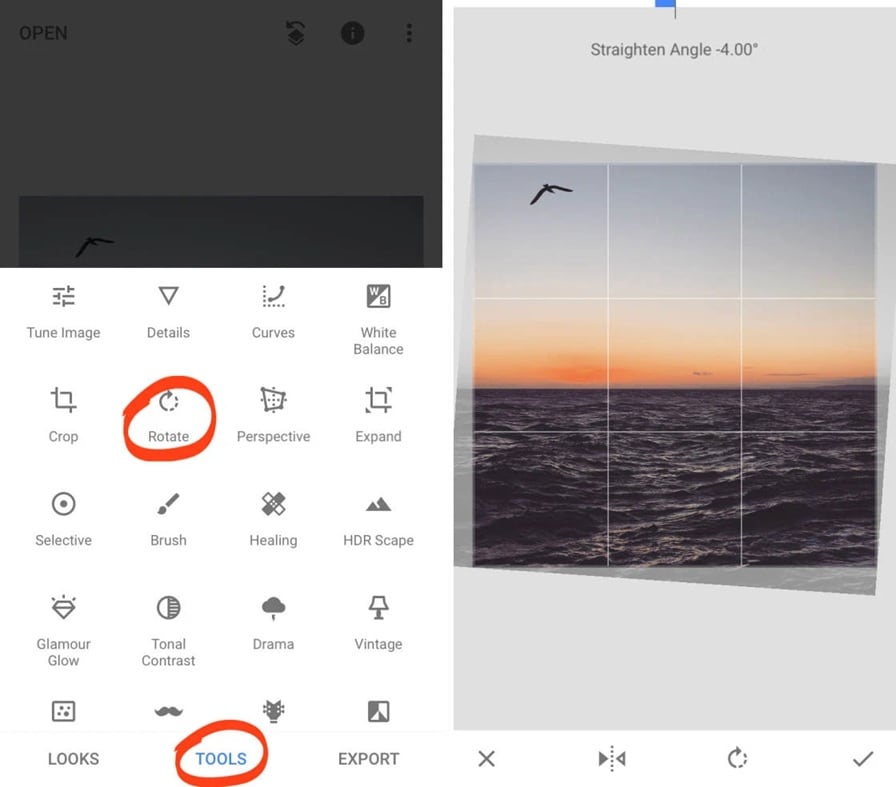
- Toque na marca de seleção para aplicar as alterações. Toque em Exportar para salvar sua imagem girada.
2. Adobe Lightroom (iPhone e Android)
O Lightroom oferece um girador que permite ajustar imagens com precisão, tornando simples o endireitamento ou a correção de ângulos. Independentemente de corrigir uma leve inclinação ou aplicar ajustes criativos, o Lightroom entrega resultados fluidos e com alta definição, mantendo os detalhes intactos.
Passos para girar a imagem em graus:
- Instale o Adobe Lightroom na sua loja de aplicativos. Abra o app e importe sua foto. Toque na ferramenta Cortar.O Use o slider de rotação que fica na parte inferior.
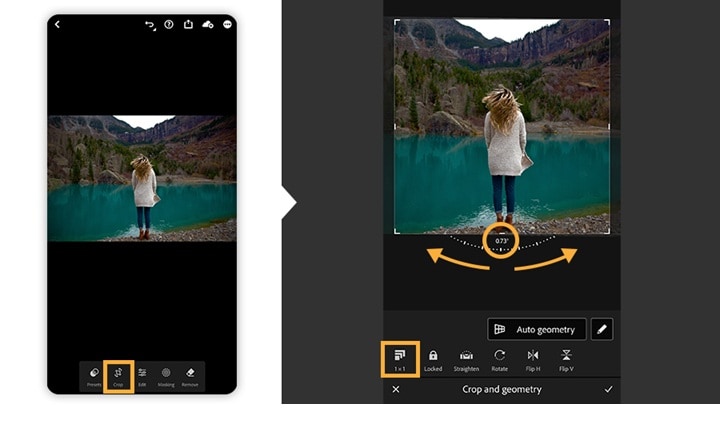
- Mova o controle deslizante para a esquerda ou para a direita. Isso ajudará a inclinar a imagem. Utilize a grade sobreposta para assegurar que a imagem esteja alinhada corretamente. Clique na marca de seleção e faça a exportação para salvar.
Parte 2: Como girar imagens no Windows e Mac
Método 1: Inclinação de imagens em lote no PC: UniConverter
Com o UniConverter, você pode girar várias fotos ao mesmo tempo de maneira prática. Ele possibilita ajustar rapidamente o ângulo de cada imagem, ideal para edições em lote. Através de uma interface fácil, é possível rodar fotos em poucos passos sem perda de qualidade.
Além da função de rotação, o UniConverter disponibiliza opções de corte, redimensionamento e inversão, garantindo uma edição completa das suas imagens.
Ele inclui recursos de edição de vídeo, compressão de arquivos e otimizações por IA, tornando-se uma solução completa para o gerenciamento de mídia. Independentemente do tipo de mídia, fotos ou vídeos, o UniConverter agiliza o processo com automação avançada e alta velocidade.
Editor de imagens em lote
Principais Recursos:
- Processamento em lote para girar muitas imagens simultaneamente
- Suporta vários formatos de arquivo (JPG, PNG, TIFF, BMP, etc.)
- Preserva a qualidade da imagem durante a conversão
- Inclui outras ferramentas de edição, como cortar, redimensionar e filtros
- Permite aprimorar fotos, remover e modificar fundos, além de diversas outras funções.
Incline fotos em massa com o UniConverter:
Passo 1
DownloadBaixe e instale o UniConverter. Execute o programa e vá para o modo Editor de Imagens em Lote.
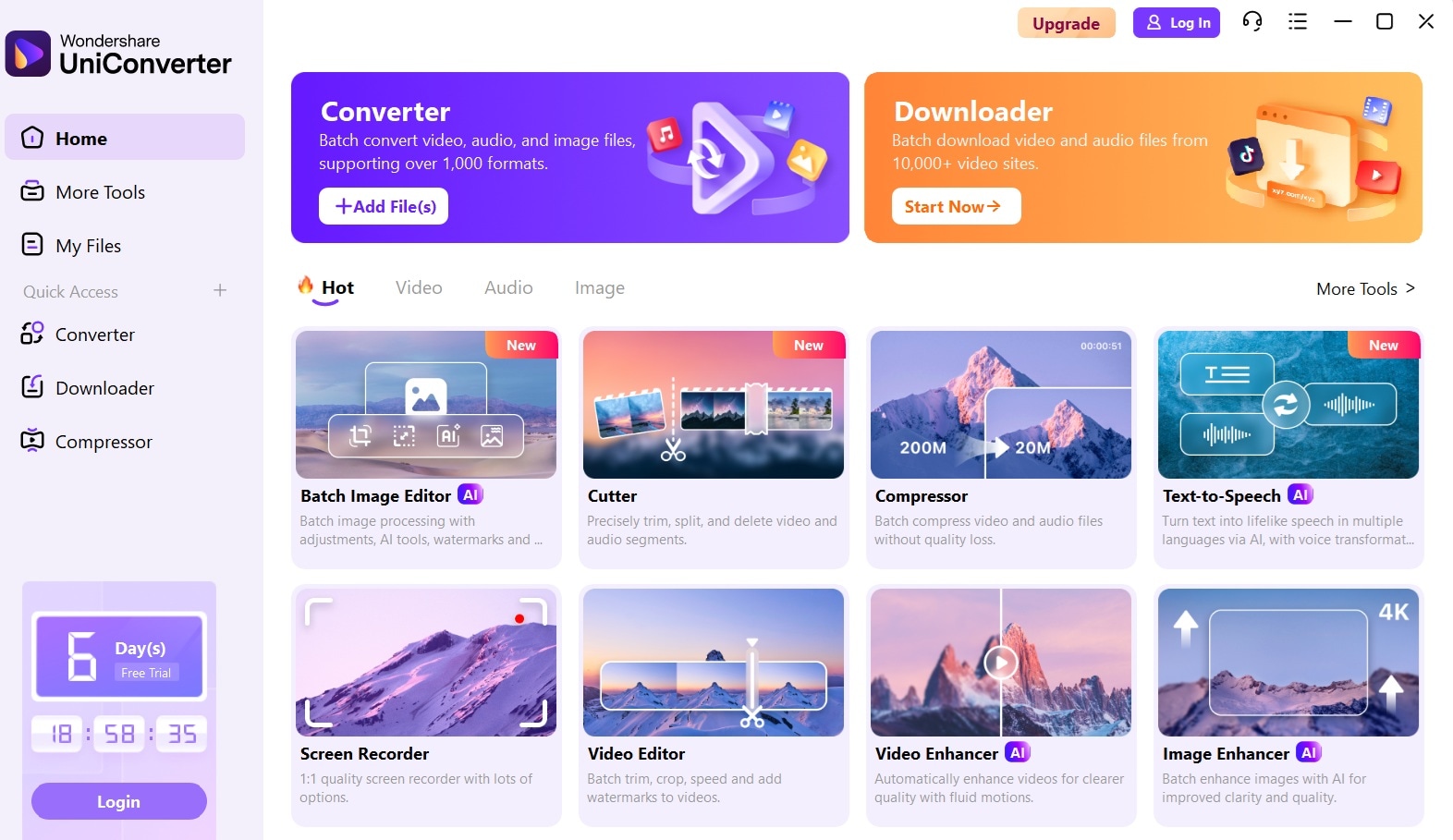
Passo 2
Selecione "Adicionar arquivos" para carregar as imagens que deseja rotacionar. Selecione vários arquivos e comece.
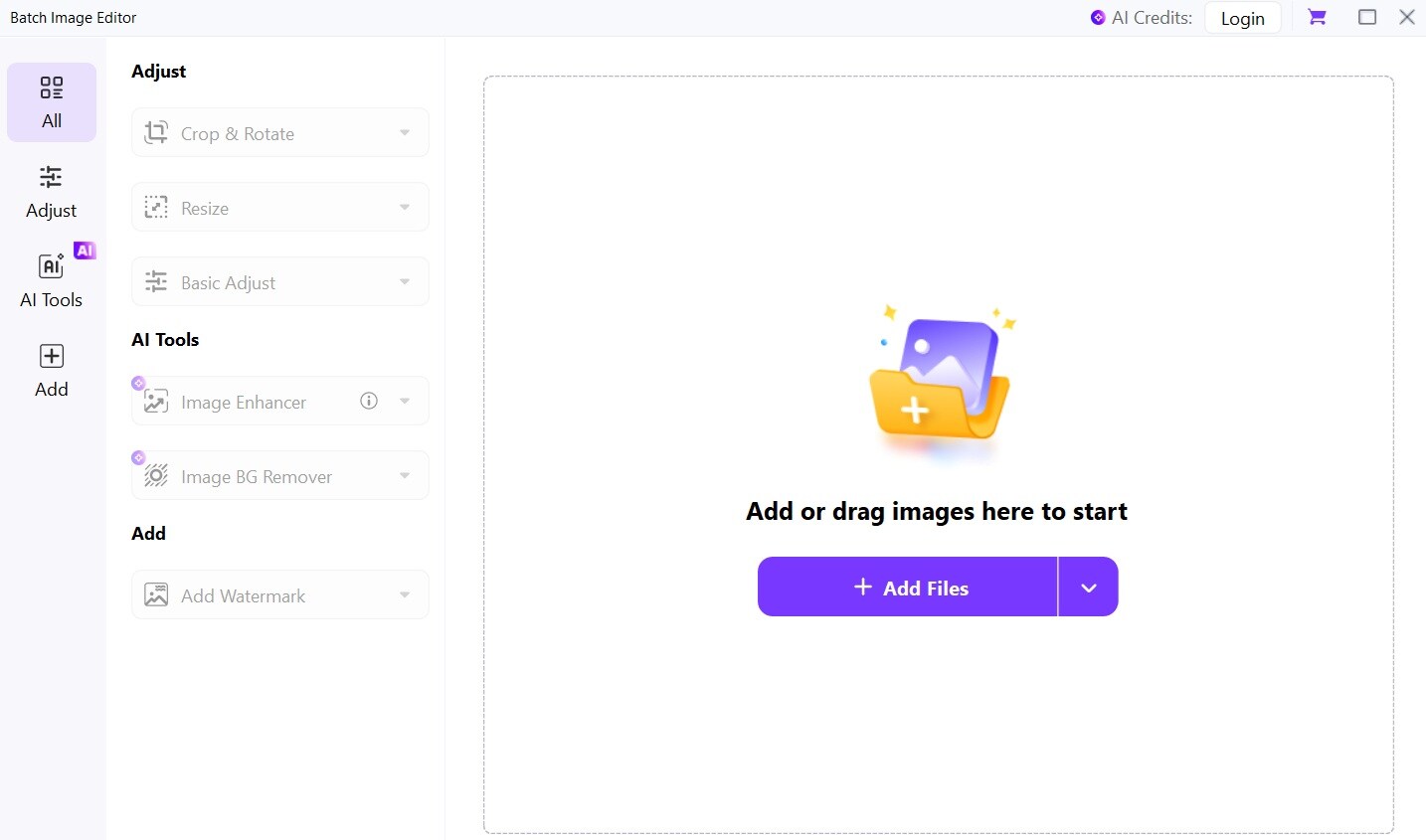
Passo 3
Clique na aba Ajustar. Selecione Cortar e Girar. Ajuste a rotação conforme necessário com os comandos disponíveis: 90° à esquerda, 90° à direita ou inversão.
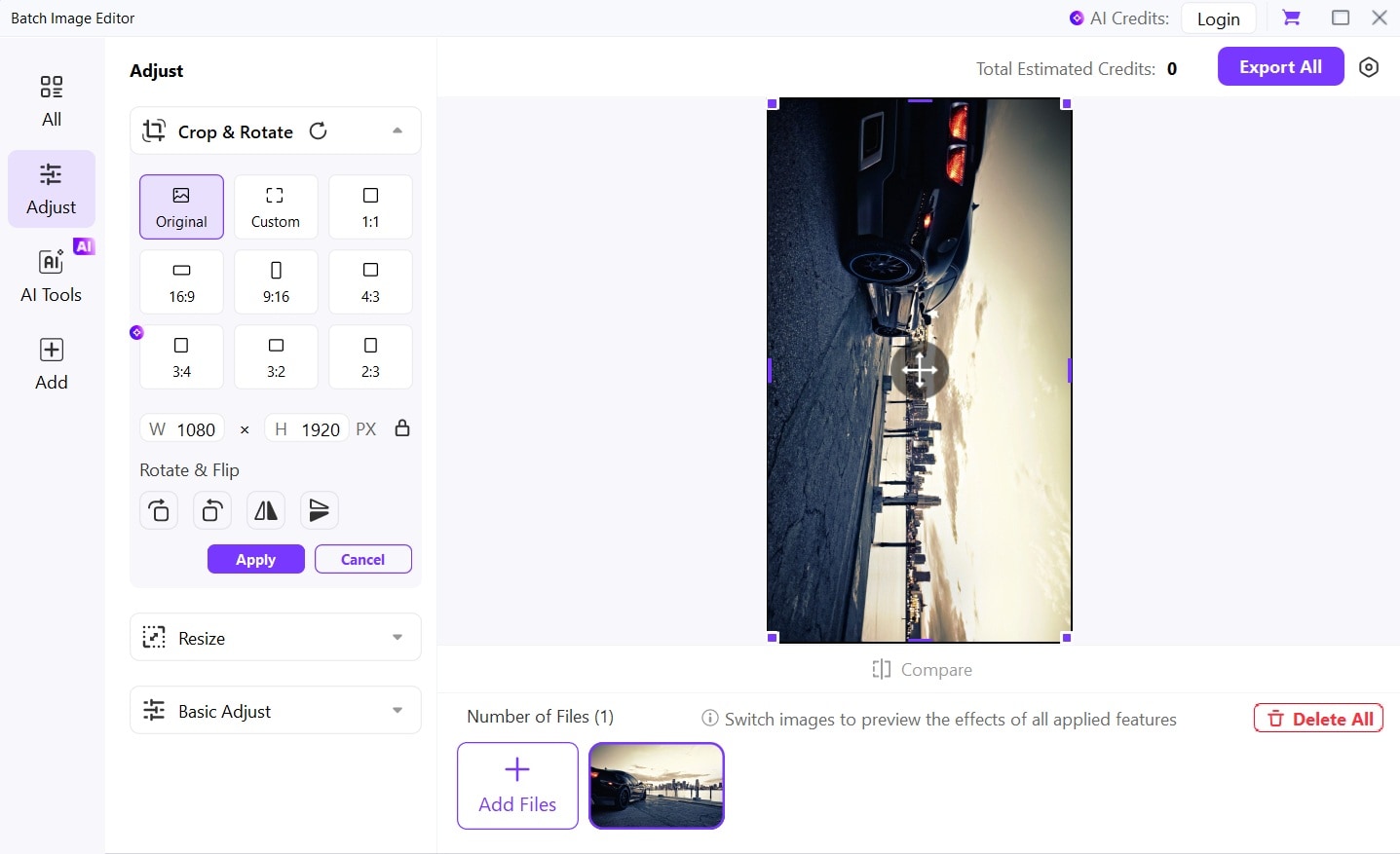
Passo 4
Confirme as alterações e escolha o formato de saída desejado. Escolha uma pasta de destino para suas imagens giradas
Método 2: Incline a foto com o aplicativo Microsoft Photos (Windows)
Utilize os botões de rotação para fazer os ajustes desejados: 90° à esquerda, 90° à direita ou espelhar a imagem. Quer você esteja fazendo ajustes ou corrigindo erros de alinhamento, o aplicativo assegura facilidade e preserva a qualidade da foto. Também conta com funções como corte, filtragem e marcação, oferecendo uma maneira eficiente de aperfeiçoar e organizar suas fotos.
Como girar uma imagem no Fotos:
- Abra as Fotos no aplicativo Microsoft Fotos. Selecione Editar. Use os ícones de rotação na parte inferior.
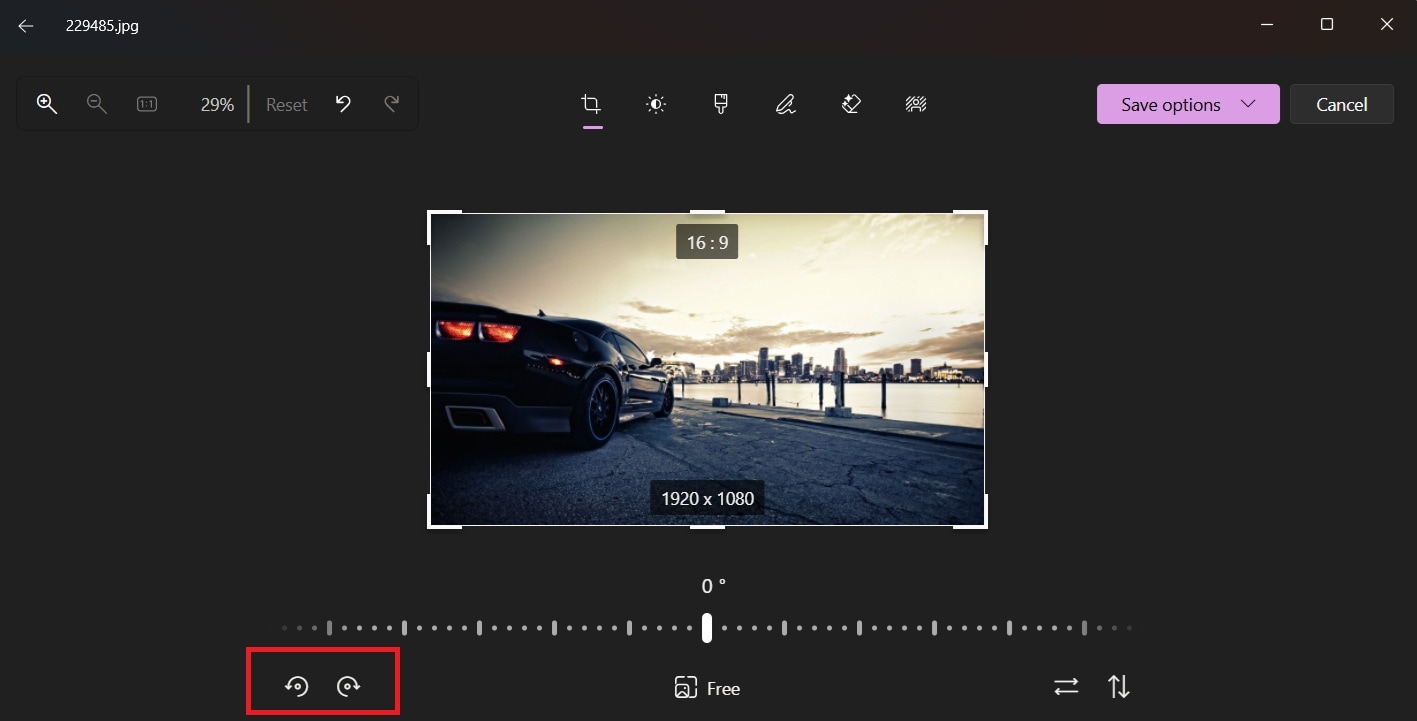
- Cada clique gira sua imagem 90 graus. Altere o ângulo até que a imagem fique nivelada. Clique em Salvar quando terminar. Escolha salvar uma cópia ou substituir o original
Método 3: Inclinar uma imagem no Paint (Windows)
Com ferramentas de edição básicas, o Windows Paint permite girar ou inclinar imagens com facilidade. É possível ajustar o ângulo rapidamente para corrigir uma imagem torta ou mudar a orientação para um visual mais agradável. Com controles simples, você pode ajustar suas imagens mesmo sem experiência em edição.
O Paint oferece, além da função de girar, ferramentas para recortar, redimensionar e adicionar texto ou ilustrações. Uma boa alternativa para modificar ou customizar imagens rapidamente, sem precisar de softwares avançados.
Como inclinar uma imagem no Paint:
- Clique com o botão direito na imagem e escolha "Abrir com > Paint". Toque no botão "Girar" localizado no menu superior.
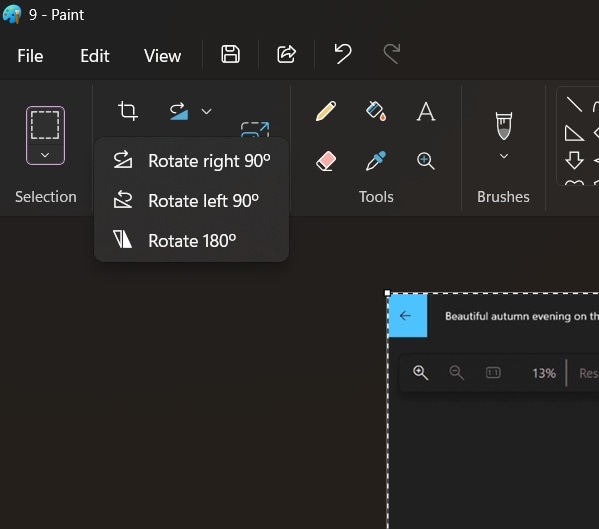
- Escolha girar 90 graus, 180 graus ou inverter. Salve sua imagem girada.
Método 4: Girar um PNG com o Mac Preview
O Preview para Mac oferece uma forma rápida e simples de modificar a orientação das imagens. A interface simples possibilita inverter ou girar imagens com facilidade, perfeito para correções rápidas sem o uso de softwares complexos.
Como girar uma foto na visualização
- Para abrir a imagem na Visualização, basta clicar duas vezes nela. Clique no menu "Ferramentas".
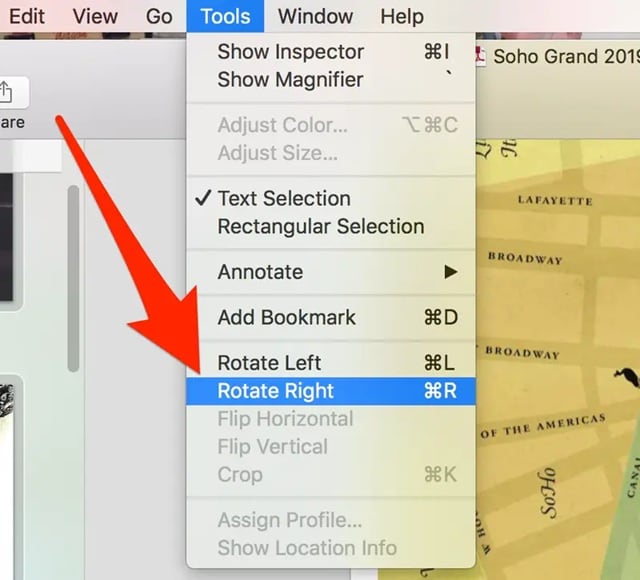
- Selecione "Girar para a esquerda" ou "Girar para a direita". Use Command+S para salvar as alterações
Parte 3: Como inclinar imagens online
Método 1: Use um Rotator de Fotos Online como o Canva
Amplamente usado, o Canva é um recurso online que torna a tarefa de girar imagens rápida e simples. Como funciona na web, você não precisa baixar software; apenas carregue a imagem, selecione a rotação e ajuste rapidamente ao seu gosto. Com design amigável, a plataforma oferece uma experiência de edição simples para todos os níveis de usuário.
Como girar uma imagem no Canva:
- Acesse Canva.com e crie uma conta gratuita. Carregue sua foto. Selecione a imagem na sua tela.
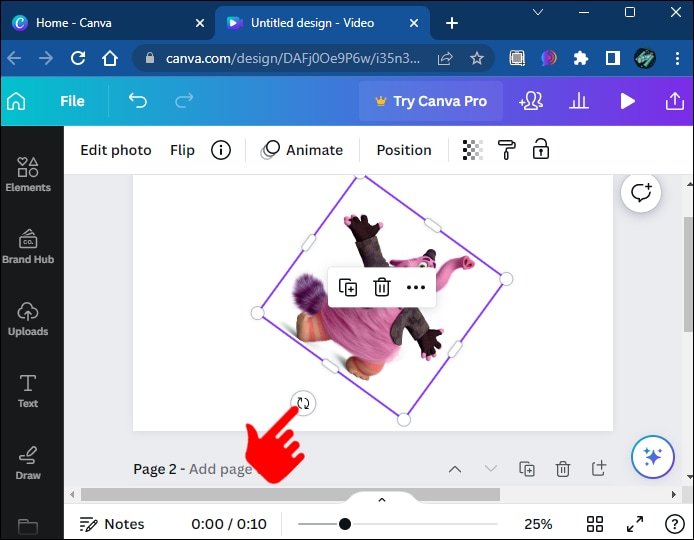
- Encontre a alça para girar, representada por uma seta curva perto da borda. Use o arraste para rotação livre ou ajuste o ângulo com precisão pelo painel de opções. Baixe sua imagem editada
Método 2: Girar a imagem em graus com o PineTools
Com o PineTools, você pode girar fotos com controle detalhado dos graus, ajustando o ângulo exatamente como deseja. Fácil de usar, a ferramenta possibilita girar imagens rapidamente para um alinhamento preciso, sendo ótima para edições ágeis.
Como girar uma imagem online:
- Acesse a ferramenta de rotação de imagens on-line do PineTools. Envie a imagem e utilize o controle de ângulo para ajustar a rotação precisamente.
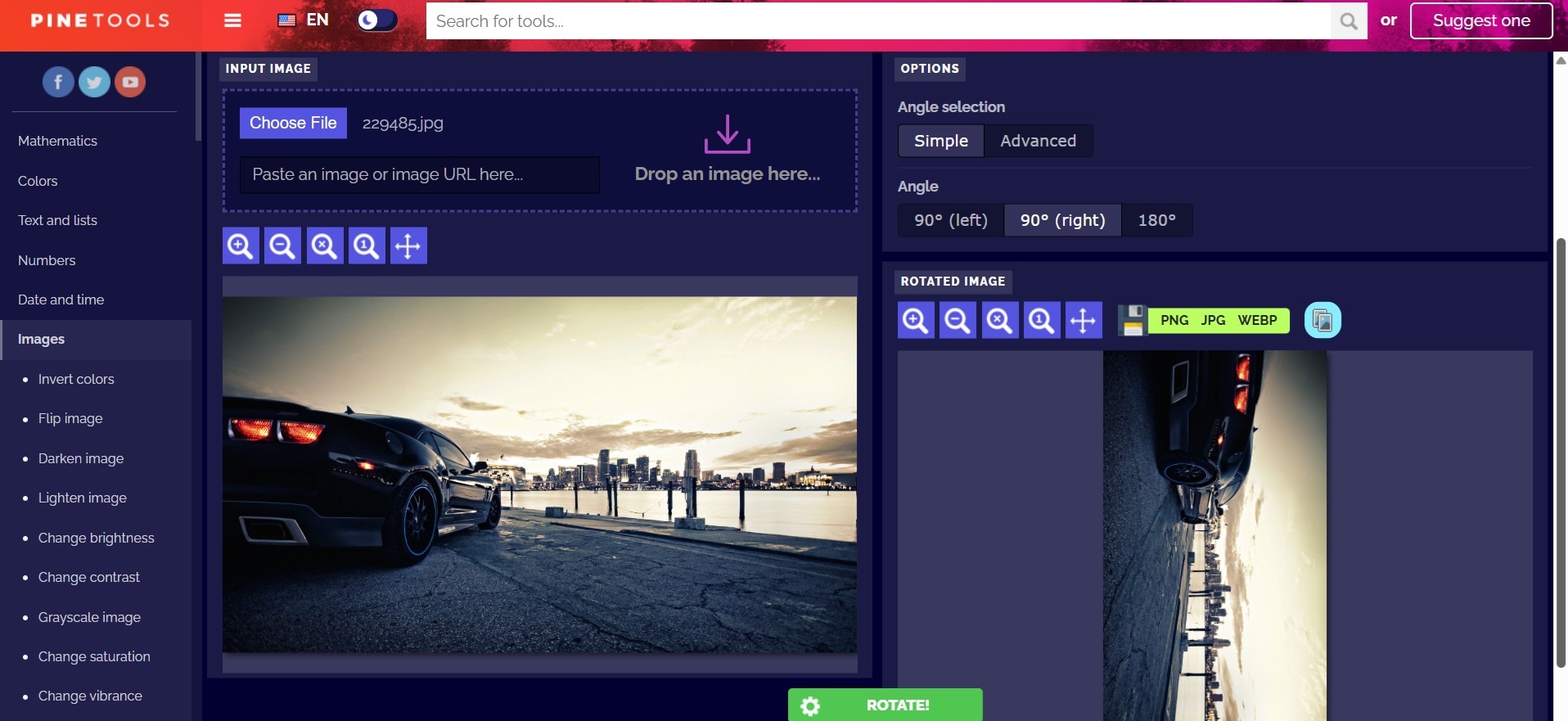
- Visualize suas alterações. Baixe a imagem girada
Parte 4: Dicas para girar fotos como um profissional
Entender como girar uma foto da maneira certa pode impactar bastante o resultado final. Dicas valiosas para você girar fotos com a habilidade de um profissional.
Dicas essenciais para uma rotação perfeita de fotos:
- Guarde uma cópia da imagem original antes de fazer a rotação para protegê-la
- Aproveite as linhas de grade para verificar se a imagem está alinhada de forma precisa
- Para retratos, alinhe com os olhos do sujeito para criar equilíbrio natural
- Observe o horizonte ao girar a foto para garantir que ele fique perfeitamente alinhado
- Faça o corte depois da rotação para remover espaços em branco e melhorar a estrutura da foto
- Utilize ferramentas automáticas de alinhamento para ganhar agilidade no processo
- Avalie a composição depois de girar a imagem; um pequeno ângulo pode realçar melhor a foto
- Em fotos de produtos, garanta que as linhas verticais estejam perfeitamente alinhadas para um acabamento profissional
- Após a rotação, verifique possíveis distorções e faça os ajustes apropriados
Considerações Finais
Você aprendeu a girar fotos em praticamente todos os dispositivos. Quer girar fotos no seu smartphone, endireitar uma imagem no Paint ou fazer rotações exatas pela web, você tem os recursos e o conhecimento para realizar.
Ao praticar esses métodos, você logo dominará a rotação ideal das fotos. O UniConverter é ideal quando você precisa girar várias imagens de uma só vez.


